了解和配置 ip unnumbered 命令
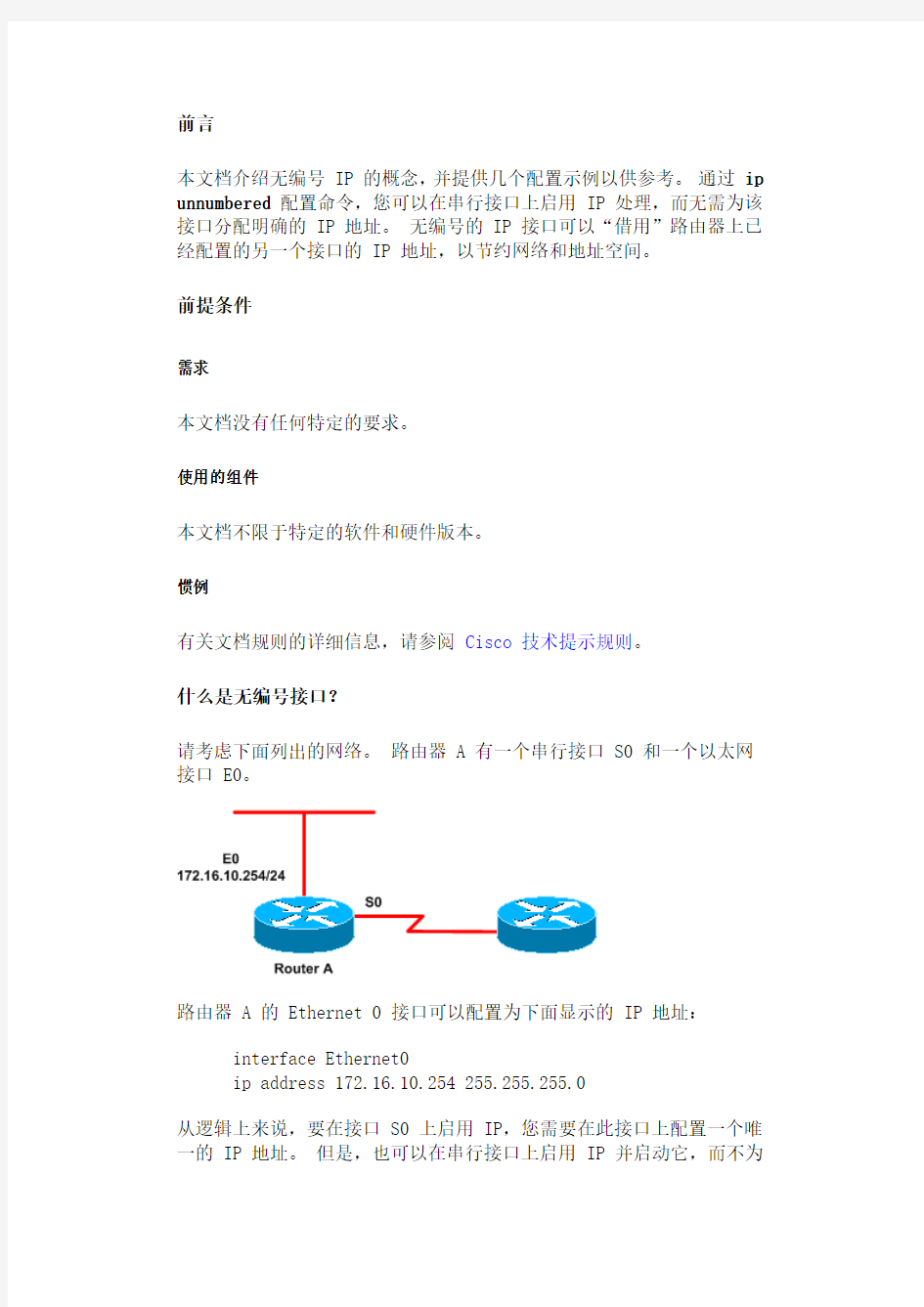
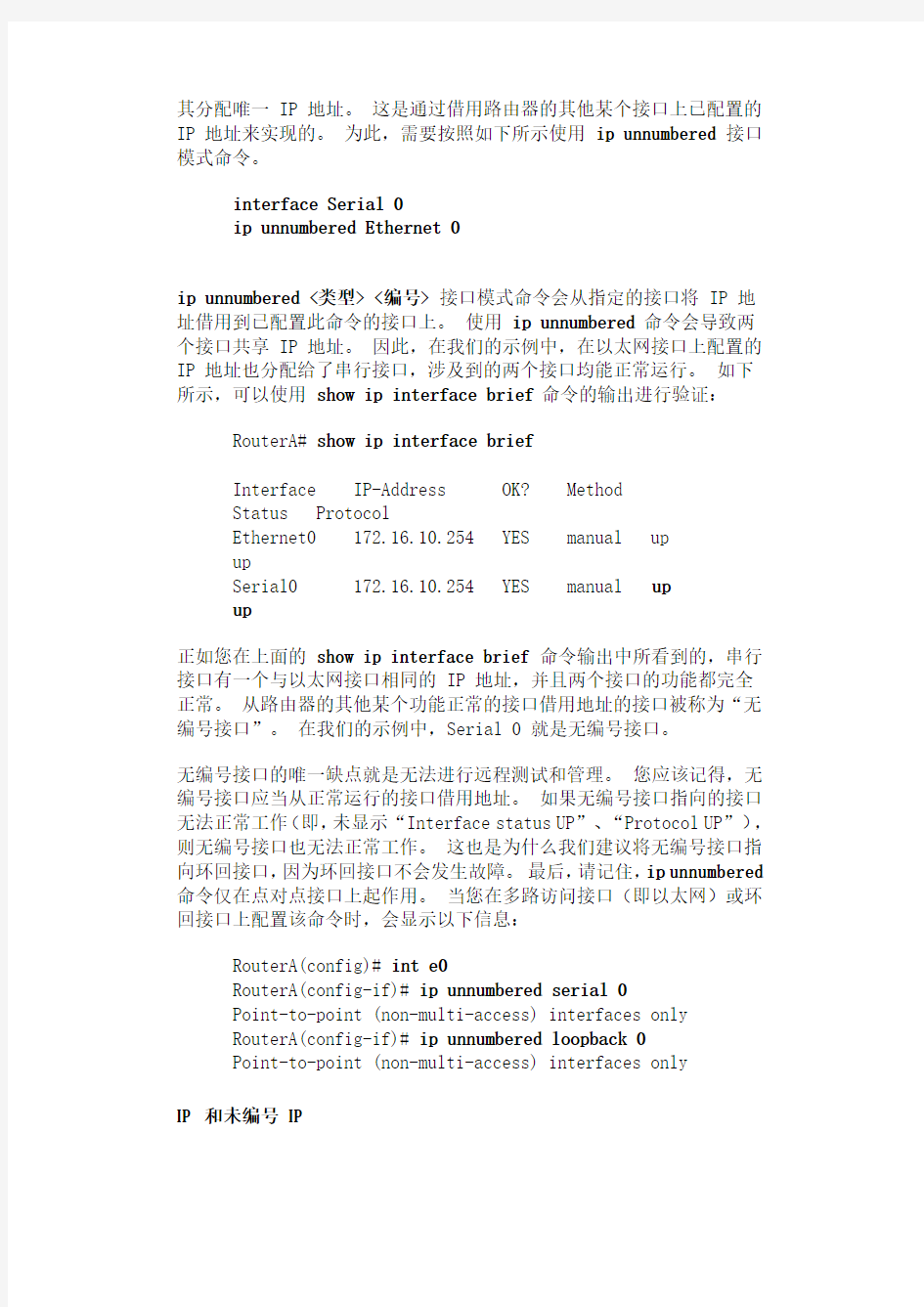
前言
本文档介绍无编号 IP 的概念,并提供几个配置示例以供参考。通过ip unnumbered配置命令,您可以在串行接口上启用 IP 处理,而无需为该接口分配明确的 IP 地址。无编号的 IP 接口可以“借用”路由器上已经配置的另一个接口的 IP 地址,以节约网络和地址空间。
前提条件
需求
本文档没有任何特定的要求。
使用的组件
本文档不限于特定的软件和硬件版本。
惯例
有关文档规则的详细信息,请参阅Cisco 技术提示规则。
什么是无编号接口?
请考虑下面列出的网络。路由器 A 有一个串行接口 S0 和一个以太网接口 E0。
路由器 A 的 Ethernet 0 接口可以配置为下面显示的 IP 地址:
interface Ethernet0
ip address 172.16.10.254 255.255.255.0
从逻辑上来说,要在接口 S0 上启用 IP,您需要在此接口上配置一个唯一的 IP 地址。但是,也可以在串行接口上启用 IP 并启动它,而不为
其分配唯一 IP 地址。这是通过借用路由器的其他某个接口上已配置的IP 地址来实现的。为此,需要按照如下所示使用ip unnumbered接口模式命令。
interface Serial 0
ip unnumbered Ethernet 0
ip unnumbered <类型> <编号>接口模式命令会从指定的接口将 IP 地址借用到已配置此命令的接口上。使用ip unnumbered命令会导致两个接口共享 IP 地址。因此,在我们的示例中,在以太网接口上配置的IP 地址也分配给了串行接口,涉及到的两个接口均能正常运行。如下所示,可以使用show ip interface brief命令的输出进行验证:
RouterA# show ip interface brief
Interface IP-Address OK? Method
Status Protocol
Ethernet0 172.16.10.254 YES manual up
up
Serial0 172.16.10.254 YES manual up
up
正如您在上面的show ip interface brief命令输出中所看到的,串行接口有一个与以太网接口相同的 IP 地址,并且两个接口的功能都完全正常。从路由器的其他某个功能正常的接口借用地址的接口被称为“无编号接口”。在我们的示例中,Serial 0 就是无编号接口。
无编号接口的唯一缺点就是无法进行远程测试和管理。您应该记得,无编号接口应当从正常运行的接口借用地址。如果无编号接口指向的接口无法正常工作(即,未显示“Interface status UP”、“Protocol UP”),则无编号接口也无法正常工作。这也是为什么我们建议将无编号接口指向环回接口,因为环回接口不会发生故障。最后,请记住,ip unnumbered 命令仅在点对点接口上起作用。当您在多路访问接口(即以太网)或环回接口上配置该命令时,会显示以下信息:
RouterA(config)# int e0
RouterA(config-if)# ip unnumbered serial 0
Point-to-point (non-multi-access) interfaces only
RouterA(config-if)# ip unnumbered loopback 0
Point-to-point (non-multi-access) interfaces only
IP 和未编号IP
在 Cisco 路由器上,连接到一个网段的每个接口都必须属于一个唯一子网。直连的路由器具有连接到同一网段的接口,并从同一子网分配 IP 地址。如果路由器需要向非直连的网络发送数据,会在其路由表内查找,然后将数据包转发给通向目的地的直连下一跳。如果路由表中没有路由,路由器会将数据包转发给它的最后选用网关。当直接连接到最终目标的路由器收到数据包时,会将数据包直接发送给终端主机。
IP 路由表中包含子网路由或主要的网络路由。每个路由都有一个或多个直连的下一跳地址。默认情况下,子网路由在主网络边界处聚合或汇总,以便减小路由表的大小。
注意:上面所讨论的聚合机制假设使用了传统的距离矢量路由协议,如Routing Information Protocol (RIP) 或 Interior Gateway Routing Protocol (IGRP)。
让我们考虑将 IP 地址分配给使用 B 类网络的路由器上的接口,该网络已经使用八位子网划分进行了子网划分。每个接口都要求一个唯一子网。尽管每个点对点串行连接只有两个端点需要编址,但如果我们为每个串行接口分配一整个子网,就会为每个只需要两个地址的接口使用
254 个可用的地址。如果我们为每个串行接口使用无编号 IP,就可以节省地址空间; LAN 接口的地址被“借用”,并作为路由来自串行接口的更新和数据包的源地址。这样就节省了地址空间。无编号 IP 只对点对点链路有意义。
接收路由更新的路由器将更新的源地址安装为其路由表中的下一跳。通常,下一跳是直连网络节点。但如果我们使用无编号 IP,就不是这样了。因为每个串行接口都从其他 LAN 接口、其他子网接口,或其他主要网络中的接口“借用”IP 地址。如果配置了无编号 IP,通过无编号 IP 接口获知的路由会将该接口,而不是路由更新的源地址作为下一跳。因此,由于路由更新的源来自非直连的下一跳,我们避免了无效的下一跳地址问题。
配置示例
注意:在这些配置示例的信息根据Cisco IOS软件版本12.2(10b)?在Cisco 2500系列路由器和测试了。
让我们看看有关无编号 IP 的四个不同的配置示例。
注意:我们使用了环回接口而不是以太网接口。
同一主网,不同子网
图 1显示,在串行链路的任一端,我们具备相同的主网,但子网不同。图1 –网络图
Router 1.1.1.1# show ip route
171.68.0.0/26 is subnetted, 3 subnets
I 171.68.179.0 [100/8976] via 171.68.179.1,
00:00:02, Serial0
C 171.68.178.192 is directly connected,
Ethernet0
I 171.68.0.0 [100/8976] via 171.68.179.1,
00:00:02, Serial0
Router 1.1.1.1# ping 171.68.179.1
Type escape sequence to abort.
Sending 5, 100-byte ICMP Echos to 171.68.179.1,
timeout is 2 seconds:
!!!!!
Success rate is 100 percent (5/5), round-trip
min/avg/max = 28/30/32 ms
Router 2.2.2.2# show ip route
171.68.0.0/26 is subnetted, 3 subnets
C 171.68.179.0 is directly connected,
Ethernet0
I 171.68.178.192 [100/8976] via
171.68.178.196, 00:00:02, Serial0
I 171.68.0.0 [100/8976] via 171.68.178.196,
00:00:02, Serial0
Router 2.2.2.2# ping 171.68.178.196
Type escape sequence to abort.
Sending 5, 100-byte ICMP Echos to 171.68.178.196,
timeout is 2 seconds:
!!!!!
Success rate is 100 percent (5/5), round-trip
min/avg/max = 32/32/32 ms
在此场景中,有关子网的路由信息被正确维护。
不同的主网,没有子网
图 2显示,在串行链路的任一端,我们具备不同的主网,没有子网。图 2 –网络图
Router 1.1.1.1# show ip route
C 171.68.0.0/16 is directly connected, Ethernet0 I 172.68.0.0/16 [100/8976] via 172.68.1.1,
00:01:26, Serial0
Router 1.1.1.1# ping 172.68.1.1
Sending 5, 100-byte ICMP Echos to 172.68.1.1, timeout
is 2 seconds:
!!!!!
Success rate is 100 percent (5/5), round-trip
min/avg/max = 28/28/28 ms
Router 2.2.2.2# show ip route
I 171.68.0.0/16 [100/8976] via 171.68.178.196,
00:00:21, Serial0
C 172.68.0.0/16 is directly connected, Ethernet0
Router 2.2.2.2# ping 171.68.178.196
Sending 5, 100-byte ICMP Echos to 171.68.178.196,
timeout is 2 seconds:
!!!!!
Success rate is 100 percent (5/5), round-trip
min/avg/max = 28/29/32 ms
带有子网的主网,没有子网的主网
图 3显示,在串行链路的一端,我们具备带有子网的主网;在另一端,我们具备没有子网的主网。
图 3 –网络图
Router 1.1.1.1# show ip route
171.68.0.0/26 is subnetted, 1 subnets
C 171.68.178.192 is directly connected, Ethernet0
I 172.68.0.0/16 [100/8976] via 172.68.1.1,
00:00:03, Serial0
Router 1.1.1.1# ping 172.68.1.1
Type escape sequence to abort.
Sending 5, 100-byte ICMP Echos to 172.68.1.1, timeout is 2 seconds:
!!!!!
Success rate is 100 percent (5/5), round-trip
min/avg/max = 28/31/32 ms
Router 2.2.2.2# show ip route
171.68.0.0/16 is variably subnetted, 2 subnets,
2 masks
I 171.68.178.192/32 [100/8976] via
171.68.178.196, 00:00:48, Serial0
I 171.68.0.0/16 [100/8976] via 171.68.178.196,
00:00:48, Serial0
C 172.68.0.0/16 is directly connected, Ethernet0
Router 2.2.2.2# ping 171.68.178.196
Type escape sequence to abort.
Sending 5, 100-byte ICMP Echos to 171.68.178.196,
timeout is 2 seconds:
!!!!!
Success rate is 100 percent (5/5), round-trip
min/avg/max = 28/29/32 ms
注意:在 Cisco IOS 软件版本 11.0(2) 之前的版本中,您需要为路由器 2.2.2.2 中的主网 171.68.0.0/16 放置一个静态路由。
在此场景中,子网信息丢失,因为该信息被当做主机路由处理。在 Cisco IOS 软件版本 11.0(2) 及更高版本中,Interior Gateway Routing Protocol (IGRP) 和 Routing Information Protocol (RIP) 通过在未编号的点对点链路中发送主网的汇总路由来解决此问题。
两个不同的主网和它们各自的子网
图 4显示,在串行链路的两端,我们具备两个不同的主网,两者都带有各自的子网。
图 4 –网络图
Router 1.1.1.1# show ip route
171.68.0.0/26 is subnetted, 1 subnets
C 171.68.178.192 is directly connected, Ethernet0
172.68.0.0/16 is variably subnetted, 2 subnets,
2 masks
I 172.68.0.0/16 [100/8976] via 172.68.1.1, 00:00:02, Serial0
I 172.68.1.0/32 [100/8976] via 172.68.1.1, 00:00:02, Serial0
Router 1.1.1.1# ping 172.68.1.1
Type escape sequence to abort.
Sending 5, 100-byte ICMP Echos to 172.68.1.1, timeout is 2 seconds:
!!!!!
Success rate is 100 percent (5/5), round-trip
min/avg/max = 32/81/280 ms
Router 2.2.2.2# show ip route
171.68.0.0/16 is variably subnetted, 2 subnets,
2 masks
I 171.68.178.192/32 [100/8976] via
171.68.178.196, 00:00:22, Serial0
I 171.68.0.0/16 [100/8976] via 171.68.178.196,
00:00:22, Serial0
172.68.0.0/26 is subnetted, 1 subnets
C 172.68.1.0 is directly connected, Ethernet0
Router 2.2.2.2# ping 171.68.178.196
Type escape sequence to abort.
Sending 5, 100-byte ICMP Echos to 171.68.178.196,
timeout is 2 seconds:
!!!!!
Success rate is 100 percent (5/5), round-trip
min/avg/max = 28/31/32 ms
注意:在 Cisco IOS 软件版本 11.0(2) 之前的版本中,您需要为路由器 2.2.2.2 中的主网 171.68.0.0/16 和路由器 1.1.1.1 中的主网172.68.0.0/16 放置一个静态路由。
在此场景中,子网信息丢失,因为该信息被当做主机路由处理。在 Cisco IOS 软件版本 11.0(2) 及更高版本中,IGRP 和 RIP 通过在未编号的点对点链路中发送主网的汇总路由来解决此问题。
ping和ipconfig命令详解
ping和ipconfig命令详解 ping是一个计算机网络工具,用来测试特定主机能否通过IP到达。ping的运作原理是向目标主机传出一个ICMP echo要求封包,等待接收echo回应封包。程序会按时间和反应成功的次数,估计失去封包率(丢包率)和封包来回时间(网络时延)。 1983年12月,Mike Muuss写了这个程序,在IP网络出问题时方便找出其根源。因为这个程序的运作和潜水艇的声纳相似,他便用声纳的声音来为程序取名。David L. Mills曾提出另一个取名:P acket I nter n et Grouper/Gopher(后者指地鼠)。 1.ping 使用ping可以测试计算机名和计算机的ip 地址,验证与远程计算机的连接,通过将icmp 回显数据包发送到计算机并侦听回显回复数据包来验证与一台或多台远程计算机的连接,该命令只有在安装了tcp/ip 协议后才可以使用。现在打开你的ms-dos(开始→程序→ms-dos),用win2000的朋友打开cmd.exe(这是win2000下的ms-dos,开始→程序→附件→"命令提示符" 或开始→搜索文件或文件夹→"填入cmd.exe",找到后双击运行就可以了。)下面我们来看看他的命令: ping [-t] [-a] [-n count] [-l length] [-f] [-i ttl] [-v tos] [-r count] [-s count] [[-j computer-list] | [-k computer-list]] [-w timeout] destination-list 参数 -t ping 指定的计算机直到中断。ctrl+c停止 -a 将地址解析为计算机名。例:c:\>ping -a 127.0.0.1 pinging china-hacker [127.0.0.1] with 32 bytes of data:(china-hacker就是他的计算机名) reply from 127.0.0.1: bytes=32 time<10ms ttl=128reply from 127.0.0.1: bytes=32 time<10ms ttl=128reply from 127.0.0.1: bytes=32 time<10ms ttl=128reply from 127.0.0.1: bytes=32 time<10ms ttl=128
Linux命令行设置IP地址和DNS
Linux命令行设置IP地址和DNS 1设置IP: (1) 1.1 设置动态获取IP地址(DHCP) (1) 1.2 设置固定IP (1) 2设置DNS: (2) 2.1 手动设置单个DNS (2) 2.2 手动设置多个DNS (3) 3添加IP 地址 (3) 4添加默认网关 (3) 4.1 添加全局默认网关 (3) 4.2 添加指定默认网关 (4) 1设置IP: 最简单的方法,输入setup,配置界面就出来了~ 1.1 设置动态获取IP地址(DHCP) 手动改/etc/sysconfig/network-scripts/ifcfg-eth0文件 DEVICE=eth0 BOOTPROTO=dhcp HWADDR=00:03:47:2C:D5:40 ONBOOT=yes TYPE=Ethernet 1.2 设置固定IP 手动改/etc/sysconfig/network-scripts/ifcfg-eth0文件
DEVICE=eth0 BOOTPROTO=static IPADDR=192.168.1.223 NETMASK=255.255.255.0 GA TEWAY=192.168.1.1 HW ADDR=00:03:47:2C:D5:40 ONBOOT=yes TYPE=Ethernet 分别执行命令 /sbin/ifdown eth0 /sbin/ifup eth0 /etc/init.d/network restart //使设置的网关马上生效 ifup -代表拨号的连接命令,该命令只要在命令行或终端中可以成功执行就可以了 ifdown - 代表断开连接的命令,同样该命令只要在命令行或终端中可以成功执行就可以了 2设置DNS: 2.1 手动设置单个DNS 手动改/etc/resolv.conf文件 A、nameserver 202.102.24.35 指定了dns服务器的地址 B、echo "nameserver 211.98.1.28">> /etc/resolv.conf
ipconfig命令详解
命令选项: /? 显示此帮助消息 /all 显示完整配置信息。 /release 释放指定适配器的IPv4 地址。 /release6 释放指定适配器的IPv6 地址。 /renew 更新指定适配器的IPv4 地址。 /renew6 更新指定适配器的IPv6 地址。 /flushdns 清除DNS 解析程序缓存。 /registerdns 刷新所有DHCP 租约并重新注册DNS 名称 /displaydns 显示DNS 解析程序缓存的内容。 /showclassid 显示适配器的所有允许的DHCP 类ID。 /setclassid 修改DHCP 类ID。 /showclassid6 显示适配器允许的所有IPv6 DHCP 类ID。 /setclassid6 修改IPv6 DHCP 类ID。 示例1: 显示网卡配置信息 简要显示就使用ipconfig就可以了,这个命令只显示网卡IP和网关,不显示dns服务器,WINS服 务器等,如果要显示,就用ipconfig/all好了 示例2: 显示dns记录 C:\Users\wangbin.BTPDI>ipconfig/displaydns Windows IP 配置 https://www.360docs.net/doc/8612659787.html, ---------------------------------------- 记录名称. . . . . . . : https://www.360docs.net/doc/8612659787.html, 记录类型. . . . . . . : 1 生存时间. . . . . . . : 3535 数据长度. . . . . . . : 4 部分. . . . . . . . . : 答案 A (主机)记录. . . . : 10.12.250.3 _ldap._tcp.default-first-site-name._https://www.360docs.net/doc/8612659787.html, ---------------------------------------- 记录名称. . . . . . . : _ldap._tcp.Default-First-Site-Name._https://www.360docs.net/doc/8612659787.html,. cn 记录类型. . . . . . . : 33
dos下修改IP地址的方法 netsh命令
强大的netsh网络配置命令,可以很方便的用DOS批处理命令来配置本机ip,简单介绍如下: 方法1(简单易操作)、 1、通过netsh -c interface ip dump >c:\ip.txt的方式可以导出本机配置脚本(用来获得各网卡的配置信息,获得初始的配置模板); 2、然后修改配置脚本里的IP修改为需要的IP配置;(可分别留若干个配置文件) 3、然后再netsh -f c:\ip.txt的方式又可以把导出的配置脚本再导回去,实现快速切换IP的目的 方法2(需要了解命令格式)、 示例1将“本地连接”的ip换成192.168.0.107 Netsh int ip set address name="本地连接" source=static addr=192.168.0.107 mask=255.255.255.0 set address name="本地连接" gateway=192.168.0.1 gwmetric=1 解释下 以上设置的addr是IP地址,mask是子网掩码,gateway是网关,gwmetric是默认网关的跃点数 以上实例1命令可以简化成一行dos命令 netsh interface ip set address "本地连接" static 192.168.0.107 255.255.255.0 192.168.0.1 1 示例2 将“本地连接”设为自动获取IP及自动获取DNS Netsh int ip set address name="本地连接" source=dhcp set dns name="本地连接" source=dhcp 以上命令可以简化成两行DOS命令 netsh interface ip set address name="本地连接" source=dhcp netsh interface ip set dns name="本地连接" source=dhcp 示例3 其他例子 Netsh int ip set dns "本地连接" static 192.168.0.1 primary //设置首选DNS为192.168.0.1 set dns "本地连接" static none //清除DNS列表 更多介绍参见下文:
Ping与IPconfig命令的使用
上机一Ping与IPconfig命令的使用 1.Ping命令 1.1 命令格式 ping [-t] [-a] [-n count] [-l size] [-f] [-i TTL] [-v TOS] [-r count] [-s count] [[-j host-list] | [-k host-list]] [-w timeout] [-R] [-S srcaddr] [-4] [-6] target_name 1.2 实验内容 (1)-t参数 该参数的意思是一直用ping命令去测试某个地址或某个服务器,直到用户按Ctrl+C 强制中断。如:ping https://www.360docs.net/doc/8612659787.html, –t。 操作要求:请用该参数去ping某台计算机,并用CTRL+C中断,然后查看Ping的情况。 (2)-a参数 解析计算机NetBios名。如:ping -a 192.168.1.21。 操作要求:请用该参数去Ping某台计算机,并查看该台计算机的NetBios名。 (3)-n count参数 发送count指定的Echo数据包数。在默认情况下,一般都只发送四个数据包,通过这个命令可以自己定义发送的个数,对衡量网络速度很有帮助,比如想测试发送50个数据包的返回的平均时间为多少,最快时间为多少,最慢时间为多少就可以通过以下获知:ping -n 50 202.103.96.68 操作要求:请用该命令测试发送100个数据包到某台计算机的时间。 (4)-l size参数 定义echo数据包大小。在默认的情况下windows的ping发送的数据包大小为32byt,可以自己定义它的大小,但有一个大小的限制,就是最大只能发送65500byt,也许有人会问为什么要限制到65500byt,因为Windows系列的系统都有一个安全漏洞(也许还包括其他系统)就是当向对方一次发送的数据包大于或等于65532时,对方就很有可能当机,所以微软公司为了解决这一安全漏洞于是限制了ping的数据包大小。虽然微软公司已经做了此限制,但这个参数配合其他参数以后危害依然非常强大,比如可以通过配合-t参数来实现一个带有攻击性的命令。 ping -l 500 192.168.1.1 操作要求:请用该参数发送一个自己定义大小的数据包到某台计算机。 (5)-i TTL 参数 指定TTL值在对方的系统里停留的时间。此参数同样是帮助检查网络运转情况的。 (6)-r count 参数 在“记录路由”字段中记录传出和返回数据包的路由。在一般情况下发送的数据包是通过一个个路由才到达对方的,但到底是经过了哪些路由呢?通过此参数就可以设定想探测经过的路由的个数,不过限制在了9个,也就是说只能跟踪到9个路由,如: ping -n 1 -r 9 202.96.105.101 (发送一个数据包,最多记录9个路由) 操作要求:请用该参数去Ping某台计算机,并指经过的路由数。
IPconfig里的各项指令
C:\Documents and Settings\Administrator>ipconfig/all Windows IP Configuration Host Name . . . . . . . . . . . . : lovelong Primary Dns Suffix . . . . . . . : Node Type . . . . . . . . . . . . : Unknown IP Routing Enabled. . . . . . . . : No WINS Proxy Enabled. . . . . . . . : No DNS Suffix Search List. . . . . . : domain Ethernet adapter 本地连接: Connection-specific DNS Suffix . : domain Description . . . . . . . . . . . : Realtek RTL8168/ thernet NIC Physical Address. . . . . . . . . : 00-18-F3-4D-D8-E Dhcp Enabled. . . . . . . . . . . : Yes Autoconfiguration Enabled . . . . : Yes IP Address. . . . . . . . . . . . : 192.168.1.102 Subnet Mask . . . . . . . . . . . : 255.255.255.0 Default Gateway . . . . . . . . . : 192.168.1.1 DHCP Server . . . . . . . . . . . : 192.168.1.1 DNS Servers . . . . . . . . . . . : 61.147.37.1 61.177.7.1 Lease Obtained. . . . . . . . . . : 2008年4月9日22: Lease Expires . . . . . . . . . . : 2008年4月9日22: Ethernet adapter 本地连接3: Connection-specific DNS Suffix . : Description . . . . . . . . . . . : VMware Virtual E VMnet8 Physical Address. . . . . . . . . : 00-50-56-C0-00-0 Dhcp Enabled. . . . . . . . . . . : No IP Address. . . . . . . . . . . . : 192.168.203.1 Subnet Mask . . . . . . . . . . . : 255.255.255.0 Default Gateway . . . . . . . . . :
修改ip地址和mac地址用命令
WinXP一键更改IP与MAC地址 前一阵子,因为寝室里要不断更换homeshare主机,改IP和MAC成了一项比较麻烦的工序,因此一直想手动编写一个一键更改IP与MAC的批处理文件,查看一些网上方法,发现并不好用。 如,用netsh interface ip命令,该命令介绍如下: ? -显示命令列表 add -向表中添加一个配置项目 delete -从表中删除一个配置项目 dump -显示一个配置脚本 help -显示命令列表 reset -复位tcp/ip 及相关的组件到到干净的状态 set -设置配置信息 show -显示信息 这里我们只用到set命令 如:netsh interface ip set address "本地连接" static 172.30.40.59 255.255.0.0 172.30.3.21 1 某些机器上名称不是本地连接,而是local address一类的,只要替换上述命令中相关内容即可,IP中三项分别对应IP、掩码、网关,最后的“1”是指默认网关的跃点数,一般为“1”。 这样更改IP工作完成。 注:(该方法仅针对固定IP类型,如非固定IP则将netsh一行用以下命令替换) 1.要将指定适配器的静态地址切换为DHCP 地址,键入以下命令:netsh interface ip set address"本地连接" dhcp 2.更改DNS为192.168.0.1:netsh interface ip set DNS "本地连接" static 192.168.0.1 缺点:该方法虽简单易懂,但执行起来速度并不快,需要看使用者电脑配置而定,其主要原因在于更改IP的命令netsh执行较慢。
如何使用ipconfig命令
如何使用ipconfig命令IPConfig命令是window xp、window 7系统中用于显示当前的TCP/IP配置的设置值程序。这些信息一般用来检验人工配置的TCP/IP设置是否正确。为网络检查工作提供重要的帮助。具体使用方法如下: 点击(开始)菜单,然后点(运行),在RUN(运行)窗口中输入CMD进去DOS窗口 在盘符提示符中输入:ipconfig /all 后回车。 显示如下,(若你想查查自己或网络中存在的网络信息就用这种方法) Windows IP Configuration Host Name . . . . . . . . . . . . : FAKON-GP01(域中计算机名、计算机名称 ) Primary Dns Suffix . . . . . . . : https://www.360docs.net/doc/8612659787.html, (DNS服务器地址) Node Type . . . . . . . . . . . . : Unknown IP Routing Enabled. . . . . . . . : No [1][2]WINS Proxy Enabled. . . . . . . . : No DNS Suffix Search List. . . . . . : https://www.360docs.net/doc/8612659787.html, Ethernet adapter (本地连接): Connection-specific DNS Suffix . : Description . . . . . . . . . . . : Realtek RTL8168/8111 PCI-E Gigabi (网卡型号) thernet NIC
Physical Address. . . . . . . . . : 00-1D-7D-71-A8-DD ·MAC地址网卡MAC地址 Dhcp Enabled. . . . . . . . . . . : No ·DHCP 路由 IP Address. . . . . . . . . . . . : 192.168.20.14 ·IP地址 Subnet Mask . . . . . . . . . . . : 255.255.255.0 Default Gateway . . . . . . . . . : 192.168.20.254 DNS Servers . . .. . . . . : 192.168.20.88 另外ipconfig还有其他的的参数如下: Ipconfig /all:显示本机TCP/IP配置的详细信息; Ipconfig /release:DHCP客户端手工释放IP地址; Ipconfig /renew:DHCP客户端手工向服务器刷新请求; Ipconfig /flushdns:清除本地DNS缓存内容; Ipconfig /displaydns:显示本地DNS内容; Ipconfig /registerdns:DNS客户端手工向服务器进行注册; Ipconfig /showclassid:显示网络适配器的DHCP类别信息; Ipconfig /setclassid:设置网络适配器的DHCP类别。 ipconfig /renew “Local Area Connection”:更新“本地连接”适配器的由DHCP 分配 IP 地址的配置 ipconfig /showclassid Local*:显示名称以 Local 开头的所有适配器的 DHCP 类别 ID ipconfig /setclassid “Local Area Connection” TEST:将“本地连接”适配器的 DHCP 类别 ID 设置为 TEST
windows CMD命令下 dos修改IP地址
windows CMD命令下dos修改IP地址、DNS、网关 微软的Windows家族从Windows NT开始跨入了网络**作系统的市场,到现在的Windows 2000可以说网 络功能在逐渐的完善,在这个成长过程中Windows融入了很多其他网络**作系统的功能,可以说是借鉴而 来的,逐渐形成了一套功能完善的网络**作系统,这也是令SUN等各大公司所感觉到不服的原因,觉得不 是微软完全自给研发的东西。不过Windows2000的功能确实是很强大的,它几乎可以象Unix和Linux一样 在命令行下做很多的工作。 下面我们看一下Windows上一个可以在命令行下更改ip地址的命令,看过这个命令后大家可能会觉得这个 命令很象Unix和Linux的命令,更象Cisco的路由器命令。下面是我在计算机上实际**作的回显,我会加 上一些注释: C:\>ipconfig (首先用ipconfig这个命令看一下更改之前的ip地址) Windows 2000 IP Configuration Ethernet adapter 本地连接: Connection-specific DNS Suffix . : IP Address. . . . . . . . . . . . : 192.168.0.250 (本地连接更改之前的ip) Subnet Mask . . . . . . . . . . . : 255.255.255.0 Default Gateway . . . . . . . . . : 192.168.0.1 PPP adapter 拨号连接: Connection-specific DNS Suffix . : IP Address. . . . . . . . . . . . : 211.149.128.147 Subnet Mask . . . . . . . . . . . : 255.255.255.255 Default Gateway . . . . . . . . . : 211.149.128.147 C:\>netsh (然后执行netsh这个命令) netsh>interface (netsh命令的子命令) interface>ip (interface命令的子命令) interface ip>set (interface ip命令的子命令) 下列指令有效: 此上下文中的命令: set address - 设置指定的接口的 IP 地址或默认网关。 set dns - 设置 DNS 服务器模式和地址。 set wins - 设置 WINS 服务器模式和地址。 interface ip>set address "本地连接"(这个名称一定要与网络连接中的那个网卡连接名相同,否则将表示端口无效) static 192.168.0.2 255.255.255.0 192.168.0.1 1(IP后面这个1不要漏了,否则命令将无效) (设置ip地址) 设置静态IP完整命令:interface ip>set address "本地连接" static 192.168.0.2 255.255.255.0 192.168.0.1 1 确定。 设置动态IP完整命令:interface ip>set address name="本地连接" source=dhcp
ipconfig命令解释
ipconfig命令是调试计算机网络的常用命令,通常大家使用它显示计算机中网络适配器的IP地址、子网掩码及默认网关。其实这只是ipconfig的不带参数用法,而它的带参数用法,在网络应用中也是相当不错的。 ipconfig命令的使用介绍: 1、利用ipconfig可以显示本机的IP地址、子网掩码和每个网卡的默认网关值。 2、利用/all参数可以完整查看目的地、本地IP地址、子网掩码、网关、DNS等。 Ipconfig命令的格式是:ipconfig [/all /renew [adapter] /release [adapter]] 参数说明: (1)如果没有参数,那么 ipconfig 实用程序将向用户提供所有当前的 TCP/IP 配置值,包括 IP 地址和子网掩码。该使用程序在运行 DHCP 的系统上特别有用,允许用户决定由 DHCP 配置的值。 (2)/all:产生完整显示。 (3)/renew [adapter]:更新 DHCP 配置参数。该选项只在运行 DHCP 客户端服务的系统上可用。要指定适配器名称,请键入使用不带参数的 ipconfig 命令显示的适配器名称。 (4)/release [adapter]:发布当前的 DHCP 配置。该选项禁用本地系统上的 TCP/IP,并只在 DHCP 客户端上可用。要指定适配器名称,请键入使用不带参数的 ipconfig 命令显示的适配器名称。 Ipconfig命令使用方法介绍:在DOS窗口输入:ipconfig /al,如图:
上图各参数含义如下: Ethernet adapter 本地连接: Connection-specific DNS Suffix . : Description . . . . . . . . . . . : (本机的网卡型号) Physical Address. . . . . . . . . : (本机网卡的MAC地址) Dhcp Enabled. . . . . . . . . . . : Yes (DHCP服务器开放) Autoconfiguration Enabled . . . . : Yes Autoconfiguration IP Address. . . : (本地IP地址) Subnet Mask . . . . . . . . . . . : (子网掩码) PPP adapter richard: (PPPOE拨号程序) Connection-specific DNS Suffix . : Description . . . . . . . . . . . : WAN (PPP/SLIP) Interface Physical Address. . . . . . . . . : (PPPOE拨号的MAC地址) Dhcp Enabled. . . . . . . . . . . :
如何利用命令清除和设定静态IP地址
如何利用命令清除和设定静态IP地址 2013-10-09 00:42来源:https://www.360docs.net/doc/8612659787.html, 首先我们可以看到系统默认填写了静态IP:192.168.0.2 mask:255.255.255.0 Gw:192.168.0.1 DNS:192.168.0.2。 下来我们通过命令使其自动获取DHCP,这样也就清除了之前的地址。具体命令 步骤如果: netsh int ip set addr 本地连接 dhcp
此时,我们打开IP地址配置页看一下,发现DNS没有被清除,下来我们再利用命令行进行手动清除DNS。
首先我们先输入:del dns 本地连接回车后会看到有提示删除DNS的命令示例,其中有两条命令,第一条是为清除单个固定的DNS,一次只能清除一个;而第 二条则是为一次性清除所有DNS。下来,我执行命令:del dns 本地连接 all
通过此图,我们可以看出DNS已经清除。 下来,我们手动添加静态IP、mask、Gw,首先,我们先执行命令:set addr 本地连接回车后会看到一些设置有关IP等信息的参数介绍,最下面也有两个
示例。 第一条示例就是我们一开始的清除IP地址有关信息的命令;第二条则是我们需要设置静态IP、mask、Gw 的命令,特别需要注意的是Gw后边多了一个1,这个数字一定不能少,它其实是跃点数。我这里设置信息如下: set addr 本地连接 static 10.0.0.2255.255.255.0 10.0.0.1 1,敲完命令后我们可以看到已经配置好IP、mask、Gw信息。
常用的网管命令
网管必读-常用网络命令 https://www.360docs.net/doc/8612659787.html, 2005-12-8 17:14:16 1649 的意思是 "show interface"。现在 Windows 2000 也有了类似界面的工具,叫做 netsh。 我们在 Windows 2000 的 cmd shell 下,输入 netsh就出来:netsh> 提示符,输入 int ip 就显示:interface ip> 然后输入 dump ,我们就可以看到当前系统的网络配置:# ---------------------------------- # Interface IP Configuration # ---------------------------------- pushd interface ip # Interface IP Configuration for "Local Area Connection" set address name = "Local Area Connection" source = static addr = 192.168.1.168 mask = 255.255.255.0 add address name = "Local Area Connection" addr = 192.1.1.111 ma sk = 255.255.255.0 set address name = "Local Area Connection" gateway = 192.168.1.1 00 gwmetric = 1 set dns name = "Local Area Connection" source = static addr = 20 2.96.209.5 set wins name = "Local Area Connection" source = static addr = n
如何在命令行下更改ip地址
如何在命令行下更改ip地址 微软的Windows家族从Windows NT开始跨入了网络操作系统的市场,到现在的Windows 2000可以说网络功能在逐渐的完善,在这个成长过程中Windows融入了很多其他网络操作系统的功能,可以说是借鉴而来的,逐渐形成了一套功能完善的网络操作系统,这也是令SUN 等各大公司所感觉到不服的原因,觉得不是微软完全自给研发的东西。不过Windows2000的功能确实是很强大的,它几乎可以象Unix和Linux一样在命令行下做很多的工作。 下面我们看一下Windows上一个可以在命令行下更改ip地址的命令,看过这个命令后大家可能会觉得这个命令很象Unix和Linux的命令,更象Cisco的路由器命令。下面是我在计算机上实际操作的回显,我会加上一些注释: C:\>ipconfig (首先用ipconfig这个命令看一下更改之前的ip地址) Windows 2000 IP Configuration Ethernet adapter 本地连接: Connection-specific DNS Suffix . : IP Address. . . . . . . . . . . . : 192.168.0.250 (本地连接更改之前的ip)Subnet Mask . . . . . . . . . . . : 255.255.255.0 Default Gateway . . . . . . . . . : 192.168.0.1 PPP adapter 拨号连接: Connection-specific DNS Suffix . : IP Address. . . . . . . . . . . . : 211.149.128.147 Subnet Mask . . . . . . . . . . . : 255.255.255.255 Default Gateway . . . . . . . . . : 211.149.128.147
网络管理常用命令提示符-ipconfig命令
ipconfig命令学习使用总结 Ipconfig
显示所有当前的TCP/IP 网络配置值、刷新动态主机配置协议(DHCP) 和域名系统(DNS) 设置。使用不带参数的ipconfig可以显示所有适配器的IPv6 地址或IPv4 地址、子网掩码和默认网关。 语法 ipconfig [/all] [/renew[Adapter]] [/release [Adapter]] [/flushdns] [/displaydns] [/registerdns] [/showclassidAdapter] [/setclassidAdapter [ClassID]] 参数 /all 显示所有适配器的完整TCP/IP 配置信息。在没有该参数的情况下,ipconfig只显示各个适配器的IPv6 地址或IPv4 地址、子网掩码和默认网关值。适配器可以代表物理接口(例如安装的网络适配器)或逻辑接口(例如拨号连接)。 /renew[ Adapter] 更新所有适配器(如果未指定适配器),或特定适配器(如果包含了Adapter 参数)的DHCP 配置。该参数仅在具有配置为自动获取IP 地址的适配器的计算机上可用。要指定适配器名称,请键入使用不带参数的ipconfig命令显示的适配器名称。 /release [Adapter] 发送DHCPRELEASE 消息到DHCP 服务器,以释放所有适配器(如果未指定适配器)或特定适配器(如果包含了Adapter 参数)的当前DHCP 配置并丢弃IP 地址配置。该参数可以禁用配置为自动获取IP 地址的适配器的TCP/IP。要指定适配器名称,请键入使用不带参数的ipconfig命令显示的适配器名称。 /flushdns 刷新并重设DNS 客户解析缓存的内容。在DNS 故障排除期间,可以使用本过程从缓存中丢弃否定缓存项和任何其他动态添加项。 /displaydns 显示DNS 客户解析缓存的内容,包括从local Hosts 文件预装载的记录,以及最近获得的针对由计算机解析的名称查询的资源记录。DNS 客户服务在查询配置的DNS 服务器之前使用这些信息快速解析被频繁查询的名称。 /registerdns 初始化计算机上配置的DNS 名称和IP 地址的手工动态注册。可以使用该参数对失败的DNS 名称注册进行故障排除或解决客户和DNS 服务器之间的动态更新问题,而不必重新启动客户端计算机。TCP/IP 协议高级属性中的DNS 设置可以确定DNS 中注册了哪些名称。 /showclassidAdapter 显示指定适配器的DHCP 类别ID。要查看所有适配器的DHCP 类别ID,请在Adapter 位置使用星号(*) 通配符。该参数仅在具有配置为自动获取IP 地址的适配器的计算机上可用。
dos命令配置IP地址
在windows下的DOS窗口中 要利用Netsh命令,进入到DOS下的网络配置状态,就能实现各种网络配置。 进入IP设置模式 在DOS环境中,设置网络参数之前,必须先进入IP设置模式才可以。先打开系统运行对话框,执行“CMD”命令,将主界面切换到DOS环境中,在命令行中输入“Netsh”命令,单击回车键后,DOS命令提示符将自动变为“netsh>”,再依次执行“Interface”|“IP”命令后,DOS命令提示符就会变成“Interface ip>”(如图1所示),此时你就进入了IP设置模式。在该模式下,你可以利用“set”命令设置网络IP地址、网络掩码、DNS服务器,也可以利用“show”命令,查看各种网络参数,包括与本机建立的各种TCP/IP连接等。 设置IP地址 在IP设置模式下,执行“set address name static [addr] [mask] [gateway] [gwmetric]”命令,就能给指定网络连接分配IP地址、掩码地址、网关地址。其中,“set address”是设置IP地址的专用命令,name表示指定的网络连接名称,Win2000下的name应设置为“I nternet连接”,WinXP、Win2003下的name应设置为“本地连接”;static是表示设置静态地址,“[addr]”指的是具体IP地址,“[mask]”指的是具体掩码地址,“[gateway]”指的是具体网关地址,“[gwmetric]”指的是具体网关跃点数,一般情况下,该数值应设置为“1”。 例如,现在要为局域网中的某Win2000工作站,分配一固定IP地址为 “10.192.168.10”,同时将该工作站的掩码地址设置为“255.255.255.0”,将网关地址设置为“10.192.168.1”。那么你就可以在IP设置模式下,执行字符串命令“set address Internet连接static 10.192.168.10 255.255.255.0 10.192.168.1 1”,要不了多久,系统将会返回“确定”的提示(如图2所示),这表明IP地址设置成功。 倘若你是一位拨号用户,需要为自己的计算机分配一个动态IP地址时,就必须在IP 设置模式下,输入字符串命令“set address Internet连接source=dhcp”,单击回车键后,倘若系统返回“确定”提示,就表示为该计算机成功启用了DHCP服务,以后计算机的IP地址将会自动获取。 设置DNS服务器 在IP设置模式下,你还能为指定的网络连接设置DNS服务器,只要执行“set dns name static [addr]”命令就可以了。其中“set dns”是设置DNS服务器的专用命令,“static”表示设置静态DNS服务器,“[addr]”是具体的DNS服务器IP地址。
实验1 控制台网络操作的基本命令
实验1 控制台网络操作的基本命令 实验目的: 掌握和使用控制台网络操作的基本命令:ipconfig,ping,tracert,nslookup,Net,netstat,netsh。 实验环境: Windows XP,使用sp2 命令提示符 实验步骤: 1.Ipconfig 在命令提示符界面执行Ipconfig命令,可以显示本机当前所有的TCP/IP网络配置值,刷新动态主机配置协议(DHCP)和域名系统(DNS)设置。使用不带参数的Ipconfig可以显示所有网络适配器的IP地址、子网掩码、默认网关。需要了解更多的网络配置信息可使用下列Ipconfig命令: /all 显示所有适配器的完整TCP/IP配置信息。 /renew[Adapter] 更新所有适配器(如果未指定适配器)或特定适配器的DHCP配置。 /release[Adapter] 发送DHCPRELEASE到DHCP服务器,以释放所有适配器或指定适配器的当前DHCP配置并丢弃IP地址配置。 /flushdns 清理并重设DNS客户解析器缓存的内容。 /displaydns 显示DNS客户解析器缓存的内容,包括从本地主机文件预装载的记录以及由域名解析获得的任何资源记录。 /registerdns 初始化计算机上配置的DNS名称和IP地址的手工动态注册。 /showclassid Adapter 显示指定适配器的DHCP类别ID。 /setclassid Adapet [ClassID] 配置特定适配器的DHCP类别ID。 /?在命令提示符状态下显示帮助信息。 2.Ping Ping使用程序通过发送方向接受方发送“互联网控制报文协议(ICMP)”回显(ECHO)请求消息,接收方将对该回显请求进行自动回显应答,来验证两台支持TCP/IP协议的计算机之间的IP层连接,并在发送方将回显应答消息的接受情况与往返过程的次数一起显示出来。Ping是用于检测网络连接性。可到达性和名称解析等疑难问题的主要TCP/IP命令。 Ping [-t] [-a] [-n count] [-l size] [-f] [-i TTL] [-v TOS] [-r count] [-s count] [{-j hostlist|-k hostlist}] [-w timeout] [TargetName] -t 指定在中断前ping可以持续发送回显请求信息到目的地。
使用命令设置ubuntu的ip地址
使用命令设置ubuntu的ip地址 新装了ubuntu,虽然使用图形界面明明已经设置好了ip,网关等等,但是不能上网。 一个朋友提醒说,也许是设置的问题,试试命令行的设置。于是搜索了一下怎么设置,结果还真的成功了。具体如下: 1. 检验是否可以连通,就使用ping命令ping 网关 开始的时候总是现实unreachable 2. 设置IP sudo ifconfig eth0 133.133.133.190 netmask 255.255.255.0 这样就算设置好了网卡eth0的IP地址和子网掩码 3. 设置网关sudo route add default gw 133.133.133.40 4. ping 网关就可以ping通了 5. 设置DNS 修改/etc/resolv.conf,在其中加入 nameserver DNS的地址1 nameserver DNS的地址2 完成。 这样设置之后,下次开机时候似乎IP又会发生变化。 一、使用命令设置ubuntu的ip地址 1. 设置IP sudo ifconfig eth0 203.171.239.155 netmask 255.255.255.224 这样就算设置好了网卡eth0的IP地址和子网掩码 2. 设置网关sudo route add default gw 20 3.171.239.129 3. 设置DNS 修改/etc/resolv.conf,在其中加入nameserver DNS的地址1 nameserver DNS的地址2 完成。 不过,这样设置之后,下次开机时候似乎IP又不存在了。 二、直接修改系统配置文件 ubuntu的网络配置文件是:/etc/network/interfaces ubuntu命令行修改网络配置方法 /etc/network/interfaces 打开后里面可设置DHCP或手动设置静态ip。前面auto eth0,让网卡开机自动挂载. 1. 以DHCP方式配置网卡 编辑文件/etc/network/interfaces: sudo vi /etc/network/interfaces 并用下面的行来替换有关eth0的行: # The primary network interface - use DHCP to find our address auto eth0 iface eth0 inet dhcp 用下面的命令使网络设置生效: sudo /etc/init.d/networking restart 也可以在命令行下直接输入下面的命令来获取地址 sudo dhclient eth0 2. 为网卡配置静态IP地址 编辑文件/etc/network/interfaces: sudo vi /etc/network/interfaces 并用下面的行来替换有关eth0的行:# The primary network interface auto eth0
